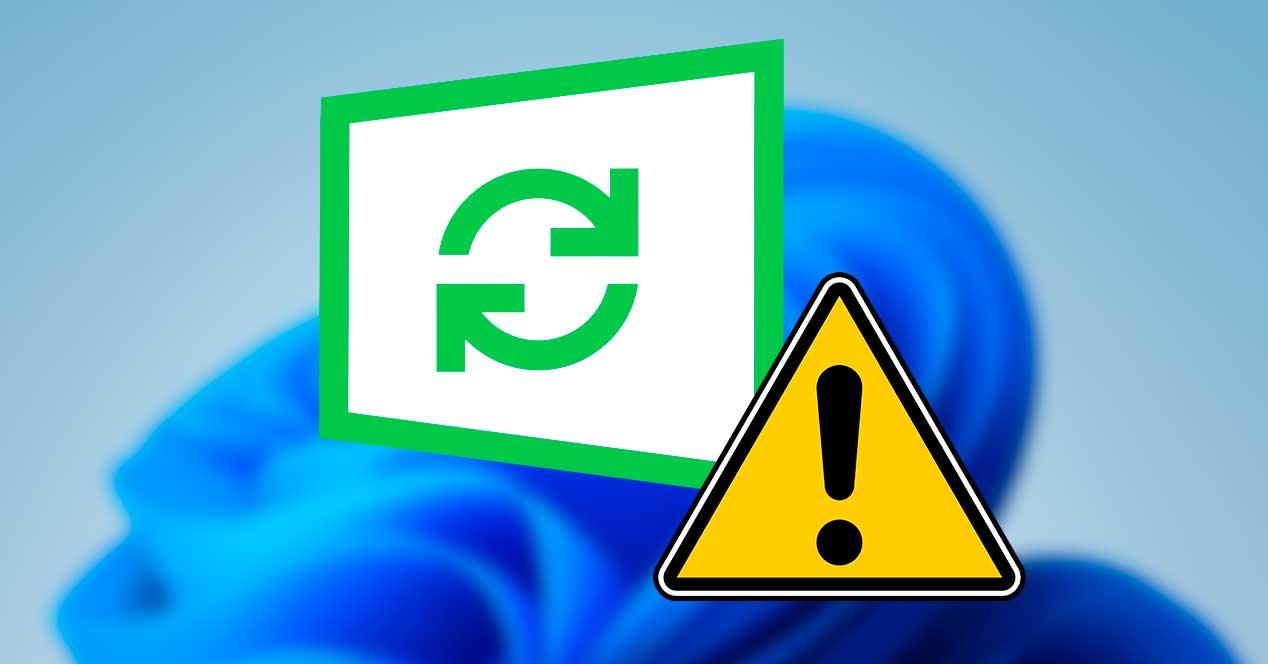Los amigos de lo ajeno siempre centran su actividad en desarrollar herramientas para infiltrarse en equipos gestionados por Windows. Eso no significa que Windows sea menos seguro que macOS o Linux, que también lo son, sino que, al tener una mayor cuota de mercado, las posibilidades de llegar a un mayor número de personas se mucho más amplia que si reducen el marco a tan solo el 9% de la población que utiliza macOS o al 1% de Linux.
Partiendo de la base de que no sistema operativo completamente seguro y que todos, absolutamente todos, tienen algún tipo de vulnerabilidad, siempre se recomiendan instalar todas y cada una de las actualizaciones correspondientes. Sin embargo, en el caso de Windows, no siempre es recomendable instalarlas nada más estar disponibles. Es recomendable esperarse unos días y comprobar si, con la última actualización disponible Microsoft ha tocado algo que perjudica el funcionamiento de otras partes de Windows.
Controlar las actualizaciones de Windows
Cada nueva actualización Windows, incluye una serie de mejoras de rendimiento y seguridad adicionales. Sin embargo, teniendo en cuenta el Windows es un sistema operativo que funciona en millones de equipos completamente diferentes es normal que, en alguna que otra ocasión, estas no les sienten bien a todos. Aquí es donde únicamente tiene sentido gestionar de forma manual las actualizaciones de Windows.
Si utilizamos aplicaciones que no son compatibles al 100% con las versiones más modernas de Windows, debido a que el desarrollador abandonó su desarrollo, o por cualquier otro motivo, debemos tener especial cuidado con todo lo que pasa por nuestro ordenador. Pero, además, también debemos prestar especial atención a las actualizaciones, ya que alguna puede romper la estabilidad del equipo.
Con Windows 10, Microsoft incluyó una nueva función que permitía desactivar las actualizaciones de Windows, una función que, conforme Windows fue recibiendo nuevas funciones, desapareció y actualmente no se encuentra disponible en Windows 10 ni en Windows 11. La solución a este problema, sin hacer uso de aplicaciones de terceros pasa por desactivar Windows Update directamente.
Para desactivar Windows Update en Windows 10 y Windows 11, sin recurrir a aplicaciones de terceros, lo primero que debemos hacer es ejecutar la aplicación «services.msc» desde el cuadro de búsqueda de Windows. Una vez abierta la aplicación, nos dirigimos a la columna de la derecha y buscamos la opción Windows Update.
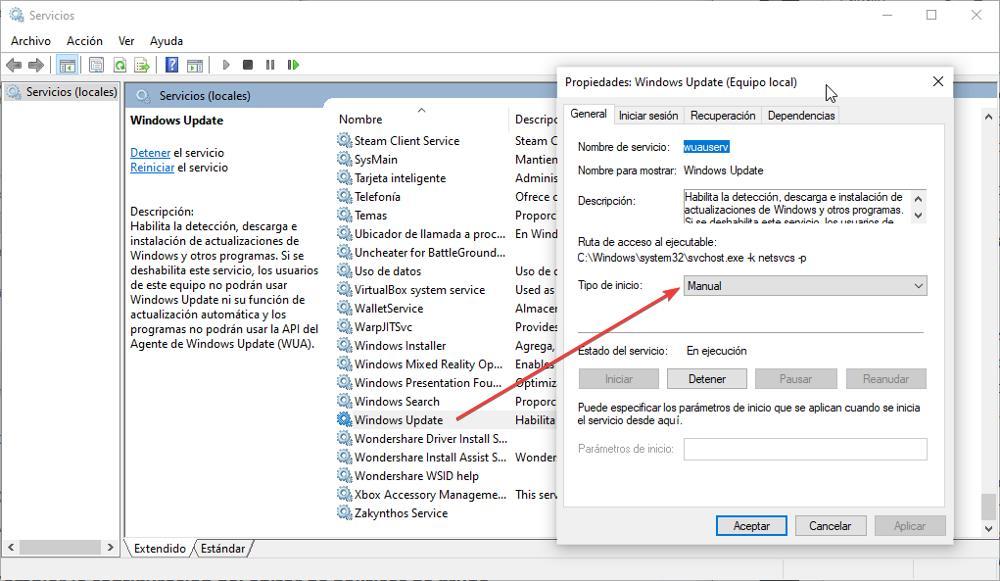
A continuación, pulsamos dos veces sobre esa opción para acceder a las propiedades. Dentro de la ventana donde se muestran las propiedades de esta aplicación, en Tipo de inicio, pulsamos en el cuadro desplegable para seleccionar la opción Deshabilitado. De esta forma, cada que iniciemos Windows, Windows Update no se iniciará junto con el equipo, por lo que, ni mostrará mensajes invitándonos a actualizar el equipo ni nos notificará si tenemos alguna actualización pendiente de instalar.